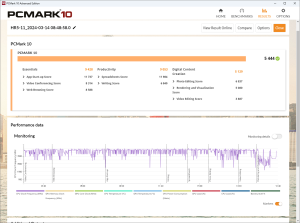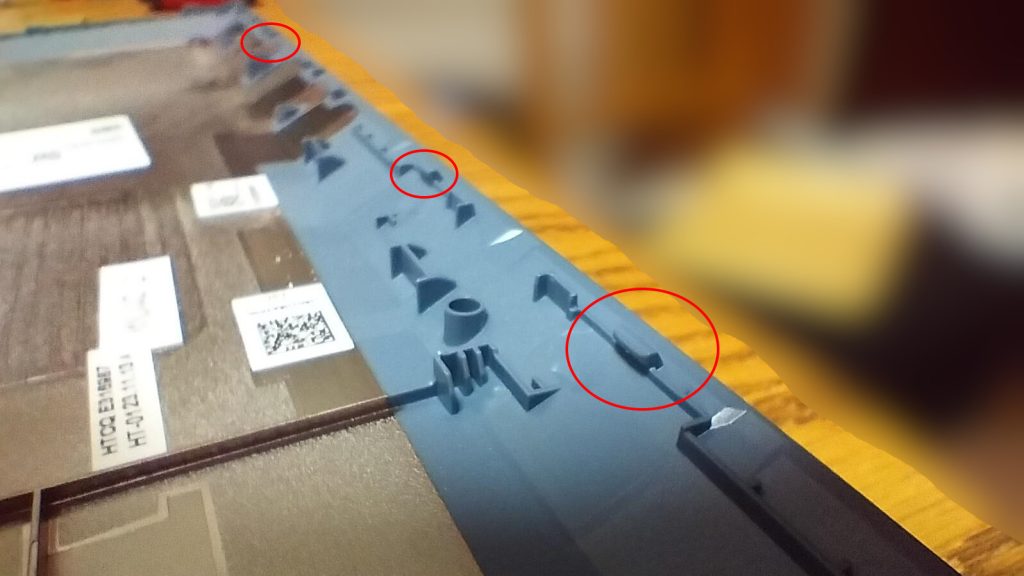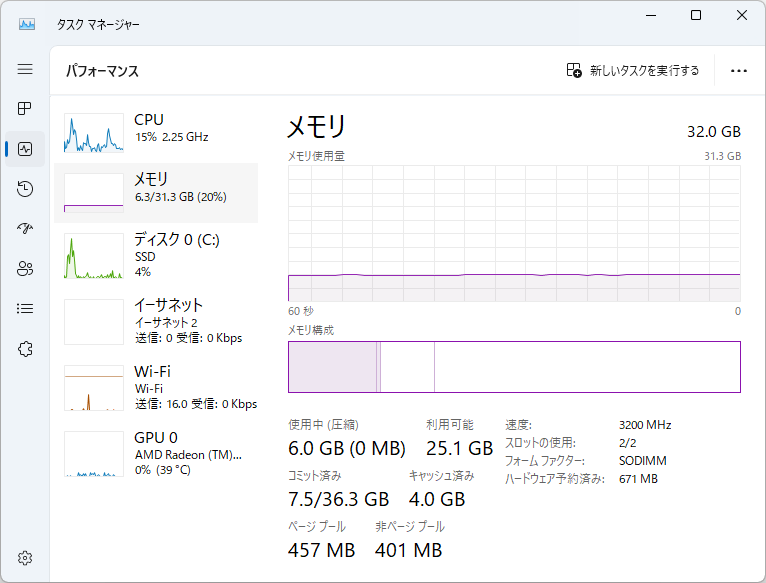以前使っていた DELL Inspiron の 2-in-1 の PC のバッテリーが、2時間程度しか持たず実用的ではなくなってきたので、買い換えたい。
予算もあまりないので安く済ませたいのだが、どうしてもタッチ対応は外せないし、PCを更新するなら RAM は 32GB にしたい。
しかし選択肢は意外となく、最終的に HP Pavilion 15-eh3000 を購入し、メモリを 32GB に増設(換装)する方法に行き着いたので、そのメモ。
購入 PC の条件
条件を決めないことには PC を選べないので、とりあえず以下の条件で探すことにした。
- ノート PC
- タッチ対応
- メモリ (RAM) は 32GB
- 予算は 8~9万 程度
- CPU は Core i5 / Ryzen 5 程度ならなんでも
- 内蔵グラフィックで OK
- DELL 以外
本当は筆圧対応ペン入力対応な 2-in-1 の方がよかったのだが、価格やメモリサイズ的に条件を合わせるのが難しいのがわかっていたので、泣く泣く妥協している。
タッチパネルやペン入力載せるようなモデルは、実装スペースの関係かオンボードメモリのものばかりで、BTO のカスタマイズで 32GB の選択肢すら存在しないものが大半である。
価格.com では、メモリの空きスロットや、メモリ交換の可否で絞り込むことができない。
価格.com のキーワードに「メモリスロット」と入れ、 PCビューで詳細表示すれば、絞り込めはせずともSO-DIMMスロットがあるモデルが多少探しやすくはなるが、そんなに選択肢がない(価格.comに載っていないだけかもだが)ことがわかる。
この方法で、SODIMM スロットが2つ存在するモデルを検索し、自分で 32GB メモリに換装する方針で絞り込んでいった。
Lenovo あたりだと、1枚オンボードで 1枚 SODIMM スロットという変態構成の端末がある。
しかし1枚だけメモリを増量させても、デュアルチャンネルにならないことや、相性問題が起きやすいリスクがあるので避けている。
DELL を除外しているのは、以前私用で使っていた Inspiron も、会社で使っていた Latitude も、どちらもスリープ処理が下手くそで非常に困ったからだ。
ちゃんとスリープされず、電源につないでいれば24時間ファンをぶん回してうるさいし、バッテリー状態にしておくと勝手に5%まで残量減らしてるし、どれもどうも調子が悪かった。
毎日そんな不要な充放電が繰り返された結果、あっという間にバッテリーが劣化してしまったのが、若干トラウマになっている。
結局、 HP Pavilion 15-eh3000 の Ryzen 5 7530U + 16GB RAM モデルに...
|
|
メモリだけ Crucial 32GB (16GB×2枚) DDR4-3200 SODIMM CT16G4SFS832A と取り替えて済ませた。
|
|
私が買った際の条件だと、概ね以下のような値段になる。
- HP Pavilion 15-eh3000
- 本体 92,250円
- 期間限定定率 OFF クーポン
- 通常楽天カードで3倍、 10倍キャンペーンで+9倍
- 楽天スーパーSALE の 買い回りで最終的に 4倍
- Crucial 32GB DDR4-3200 SODIMM
- 本体 12,480円
- 通常楽天カードで7倍、 キャンペーンで+1倍
- 楽天スーパーSALE 買い回りで最終的に 4倍
ひとによって条件は異なるだろうが、併せて実質8万円台後半ほどとなった。
なお、楽天スーパーSALE 終了後も、 HP のダイレクトストアだと、【新生活応援フェア】 で 88,400円 で購入できる。
定期的に来る楽天リーベイツ(←の紹介リンク)経由の還元を狙えば、同じくらいの実質価格を目指せるのでは無かろうか。
なお残念ながら、ダイレクトストアでもメモリを 32GB に更新するカスタマイズは行えないので、後述するメモリ換装はどちらにせよ必要になってくる。
使い勝手
使い勝手回りもレポートしようと思ったのだが、よくお世話になっている「こまめブログ」さんのところで、同等モデルの、前世代 Intel 版のレビューがあったので、そちらを参考にしていただければと。
おそらく、ガワは上と全く同じで CPU の型番だけ先に進んでいるもののようだ。
といっても、今回購入したモデルの CPU である AMD Ryzen 5 7530U は、名前こそ 7000番台ながら、世代的には無印 ZEN3 , iGPU も Vega とだいぶ古い世代のもの。
このため、実質的な使い勝手としては対して変わらんと思う。
PCMark 10 の結果は以下の通り。
先述のこまめブログさん所でレビューされていた 13世代 Core i7 と比べても、グレードが低いにも関わらずわりと健闘していることがわかる。
| Essentials | Productivity | Digital Content Creation | Total | |
|---|---|---|---|---|
| 15-eh3000 Ryzen 5 7530U | 9428 | 9053 | 5129 | 5444 |
| 15-eg3000 Core i7-1355U | 10258 | 7417 | 6026 |
今の時代、CPU がどうこうより、 SSD の I/O 速度と、メモリ (RAM) のサイズが快適度合いを大きく左右するしねぇ。
個人的には、 パスキーなどで Windows Hello を多用するようになった今、指紋認証の感度が割と良かった点は気に入っている。
メモリ交換
さて、安く済ませた代償として、メモリ交換を自ら行う必要がある。
これが「簡単」…とはとても言いづらいので、少し細かく説明をしよう。
まずこのモデルは、 SODIMM のメモリスロットが 2つ あり、 8GB が2枚挿さっている。
この挿さっているメモリが、マイクロン製らしいことはわかっていたので、同じくマイクロン製の Crucial ブランドの 32GB のメモリを購入し、差し替えたわけだ。
Crucial は実売価格もそこそこ安めの割に、相性問題の評判もよいので、個人的に気に入っておりよく使っている。
メモリ交換する際、本体裏面の+ネジを外して底板を外すだけで、メモリスロットにアクセスできる。
以下のような分解動画なんかを見ていると結構簡単そうに見えるのだが、その底板を外すのがやや苦労を要する。
まず、PCをシャットダウンし、見えている2箇所と滑り止めの裏4箇所の、計6カ所のネジを外す。
このとき、滑り止めは全部外さず端っこだけめくった方がよい。
全部外すとゴムが伸びて後でぴったりつけ直すのが面倒だったからだ。(1デス)
そして底板のヒンジ側のあたりを、薄いプラ板のようなものを使って、爪が折れないように外していく。
接着剤は使われていないためそこまで難しくはないはず。
ただ、板がだいぶ大きく、かつ底板のプラスチックが割とチャチい素材なので、力を入れすぎると大きく反って怖い。折ったり割ったりしないよう力加減は慎重に作業しよう。
ヒンジ側と両サイドは割と簡単に外せるものの、タッチパッド側(手前側)の爪がなかなか外れない。
上記の図に示したように、ヒンジ側を起こすように持ち上げると、爪が割れてしまいそうになる。
底板のタッチパッド側を奥方向押し込みながら斜め上に持ち上げるように力をかけると、取り外せるようになるはずだ。
取り外した底板を見ると、以下のようになっている。
爪の向きを頭に入れておくと、力をかけるべき方向がわかりやすいかもしれない。
無事底板さえ外せれば、もう SODIMM スロットにアクセスできるので、後は簡単にメモリ交換できるぞ。
(静電気には要注意)
ちなみに、元々挿さっていたのは、 MTA4ATF1G64HZ-3G2F1 という DDR4 3200MHz で 8GB のメモリ2枚だった。
そして起動
そして起動さえできれば、 32GB のメモリがあなたを待っている。
ブラウザや WSL, 仮想マシンなど、メモリをガンガン食うものを立ち上げても、快適に動作する。
ストレージ回り
ZEN 3 世代の CPU のため、 PCIe 3.0 までの対応ということもあってか、 SSD の I/O 速度はそこそこ。
シーケンシャル I/O はそこまで悪くないものの、ランダムアクセスはこんなもんかという感じだ。


底板を開ければ M.2 NVMe SSD の交換も行えるが、今回は取り替えずにそのままとした。
フラッシュメモリの特性上、空き容量が少ない状態で使い続けると、劣化が急速に進むので、2~3割は常に開けておくようにしよう。
まとめ
以前使っていた DELL の Inspiron 13 7000 (7306) 2-in-1 と比べると、半値くらいではあるものの、CPUの進化や RAM の低価格化も手伝って、性能自体は落とさず快適に利用できている。
メモリは増やしたいけどコストはかけたくない!
どうしてもタッチパネルは譲れない!
という方々には、なかなかよい選択しではないかと感じた。
これで、 MPP ペン入力に対応していれば言うことなしだったのだが、残念ながらペン入力には非対応である点だけ、要注意だ。
筆圧や細かい入力が不要なら、充電式の銅製ペン先のスタイラスペンなど(こんな やつとか)は使えるので、そのような代替手段も参考にしていただければ。

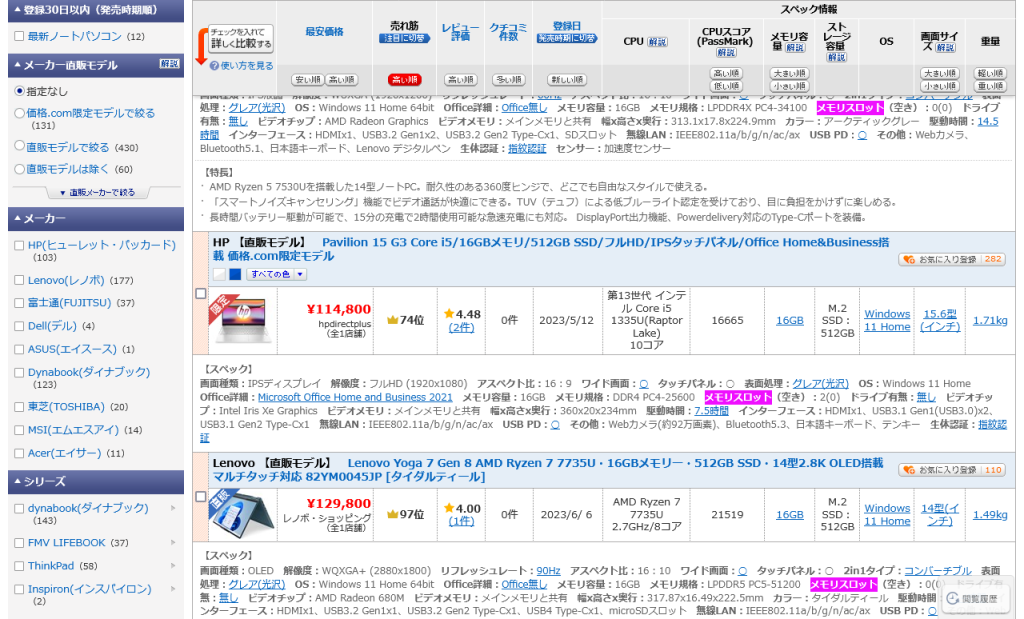
![[商品価格に関しましては、リンクが作成された時点と現時点で情報が変更されている場合がございます。] [商品価格に関しましては、リンクが作成された時点と現時点で情報が変更されている場合がございます。]](https://hbb.afl.rakuten.co.jp/hgb/3a60d323.5bed1ca5.3a60d324.9c95a55c/?me_id=1265672&item_id=10003138&pc=https%3A%2F%2Fthumbnail.image.rakuten.co.jp%2F%400_mall%2Fdirectplus%2Fcabinet%2Fnote%2Fpv15eh-3000%2Fpv15eh-cw-p1-r516gs.jpg%3F_ex%3D240x240&s=240x240&t=picttext)

![[商品価格に関しましては、リンクが作成された時点と現時点で情報が変更されている場合がございます。] [商品価格に関しましては、リンクが作成された時点と現時点で情報が変更されている場合がございます。]](https://hbb.afl.rakuten.co.jp/hgb/3a60d6a5.bd908f73.3a60d6a6.03a814a5/?me_id=1320091&item_id=10003181&pc=https%3A%2F%2Fthumbnail.image.rakuten.co.jp%2F%400_mall%2Fspd-shop%2Fcabinet%2Fpc-part%2Fimgrc0096619860.jpg%3F_ex%3D240x240&s=240x240&t=picttext)